Включение, настройка, использование экранной клавиатуры Windows 7, 8
Виртуальная (экранная) клавиатура является аналогом физической клавиатуры, управление которой происходит указателем мыши. Эта статья покажет, как включить экранную клавиатуру на Windows 7, 8, а также как ее настроить, использовать и запустить, отключить при загрузки ОС.
Клавиатура на экране компьютера необходима в таких случаях:
- отсутствует физическое устройство ввода.
- устройство ввода не исправно или на нем не функционируют клавиши.
- Проблемы со здоровьем, удерживающие от нормального ввода
Как включить клавиатуру на экране компьютера
Файл запуска виртуального устройства ввода располагается в папке System32 каталога Windows и носит название osk.exe, отсюда можно и вызвать виртуальную клавиатуру, но такими действиями мало кто будет пользоваться. Существует достаточно способов, чтобы включить экранную клавиатуру на Windows 7, 8. Давайте рассмотрим каждый из них поподробнее.
Как включить экранную клавиатуру Windows 7
Включение виртуального устройства ввода в Windows 7: 1. Нажмите кнопку Пуск, далее «все программы», выберите раздел «стандартные» и откройте подраздел «специальные возможности». Выберите элемент «экранная клавиатура».  2. Запустите панель управления, установите представление «мелкие значки».
2. Запустите панель управления, установите представление «мелкие значки».
Найдите объект «центр специальных возможностей», запустите его. Последнее действие, которое необходимо сделать, это кликнуть объект «Включить экранную клавиатуру». 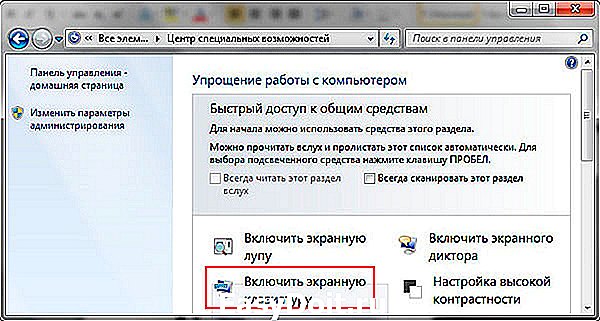
5. Если у Вас стоит пароль на вход в систему, тогда нажмите значок специальных возможностей, который прикреплен к левому нижнему углу. Отметьте галочкой пункт ввода без клавиатуры, кликните OK. После этого экранная клавиатура Windows 7 откроется. В верхнем левом углу Вы сможете изменить язык ввода.
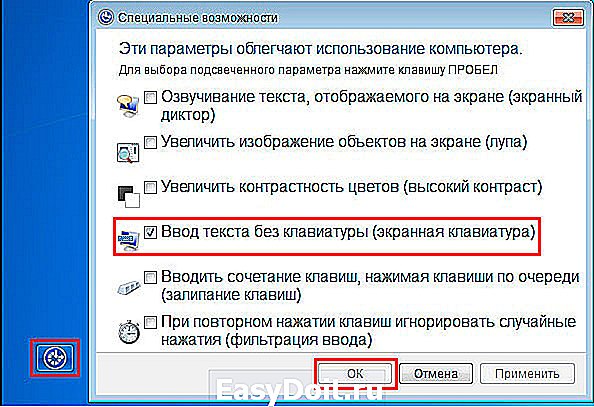 Включение виртуального устройства ввода в Windows 8 в силу измененного интерфейса отличается, но пункт 4 выше, можно использовать тут. Воспользуйтесь одним из способов ниже: 1. Кликните Пуск для выхода на стартовый экран. Внизу слева нажмите стрелку, смотрящую вниз. В меню приложений, переместитесь до упора вправо.
Включение виртуального устройства ввода в Windows 8 в силу измененного интерфейса отличается, но пункт 4 выше, можно использовать тут. Воспользуйтесь одним из способов ниже: 1. Кликните Пуск для выхода на стартовый экран. Внизу слева нажмите стрелку, смотрящую вниз. В меню приложений, переместитесь до упора вправо.
Найдите и откройте пункт «экранная клавиатура».  2. В панели управления, в области «просмотр» выберите «крупные значки». Далее найдите элемент «специальные возможности», нажмите его. Далее кликните «включить экранную клавиатуру».
2. В панели управления, в области «просмотр» выберите «крупные значки». Далее найдите элемент «специальные возможности», нажмите его. Далее кликните «включить экранную клавиатуру». 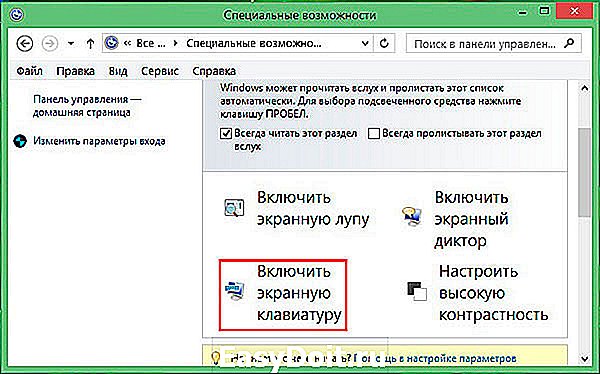
Вызовите поиск сочетанием клавиш Win + W, выбираем место поиска «везде». Вводим в строку поиска «экранная клавиатура» (кавычки не надо). Ждем, затем в списке ниже выбираем искомый объект. 
Чтобы использовать электронную клавиатуру для ввода пароля при входе в систему, щелкните значок, показанный на скриншоте, который располагается в левом нижнем углу. В появившемся меню, кликните «экранная клавиатура». 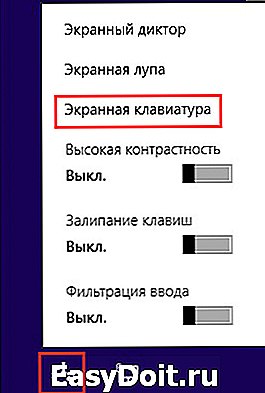 В большинстве случаях прибегают к виртуальному устройству ввода, когда нет возможности использовать физическое устройство ввода. Чтобы включить экранную клавиатуру Windows 7 мышкой используйте для семерки рекомендации 1, 2, 5, для восьмерки 1, 2, 4. Выше описаны всевозможные способы вызова клавиатуры на экран.
В большинстве случаях прибегают к виртуальному устройству ввода, когда нет возможности использовать физическое устройство ввода. Чтобы включить экранную клавиатуру Windows 7 мышкой используйте для семерки рекомендации 1, 2, 5, для восьмерки 1, 2, 4. Выше описаны всевозможные способы вызова клавиатуры на экран.
Как запустить, убрать автоматическую загрузку электронного устройства ввода при входе в ОС
Сейчас рассмотрим, как включить или отключить экранную клавиатуру Windows 7 при загрузки ОС. Автозагрузка виртуальной клавиатуры особенно актуальна, если Вы ей пользуетесь на постоянной основе, либо столкнулись с ситуацией ввода пароля учетной записи впервые, таким способом. Воспользуйтесь одним из вариантов ниже.
1. Вызовите клавиатуру на экран компьютера, одним из методов описанным выше. Внизу нажмите кнопку «параметры». Перейдите по ссылке управление запуском экранной клавиатуры при входе в систему. 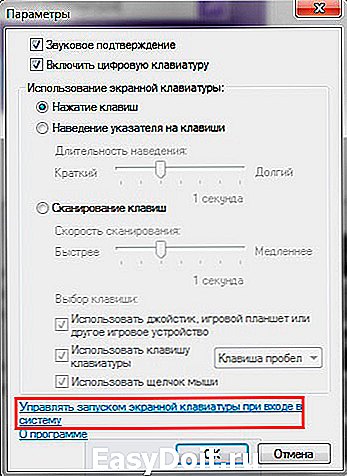 2.
2.
Доберитесь до специальных возможностей в панели управления способом 2, описанным выше для Windows 7, 8. Выберите параметр, отмеченный на скриншоте. 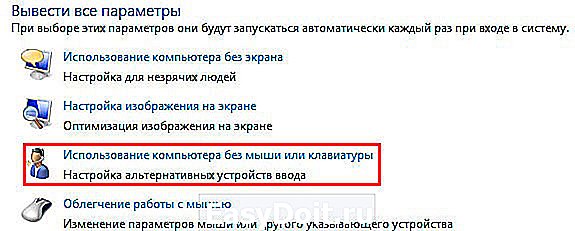
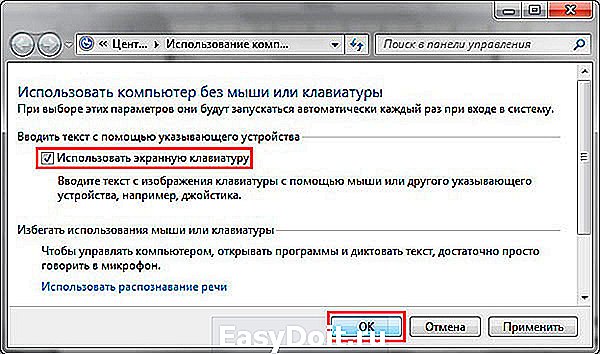
Как использовать и настроить виртуальную клавиатуру
- Звуковое подтверждение – каждое нажатие виртуальных клавиш будет издавать звуковой сигнал.
- Включить цифровую клавиатуру – включает дополнительные кнопки справа. С помощью ее производилось создание папки без названия в прошлой статье.
- Нажатие клавиш – задает ввод по клику левой кнопки мыши.
- Наведение указателя на клавиши – ввод символа происходит при наведении на него курсора мыши, с возможностью выбора длительности наведения.
- Сканирование клавиш – выделение диапазона кнопок в одну строку по всей ширине, затем после нажатие клавиш выбора, происходит сканирование по выбранной строке в меньшем диапазоне до нажатия необходимой кнопки. Можно задать скорость сканирования.
- Прогнозирование текста – опции позволяют при наборе первых букв предлагать варианты слов и ставить пробел после них.
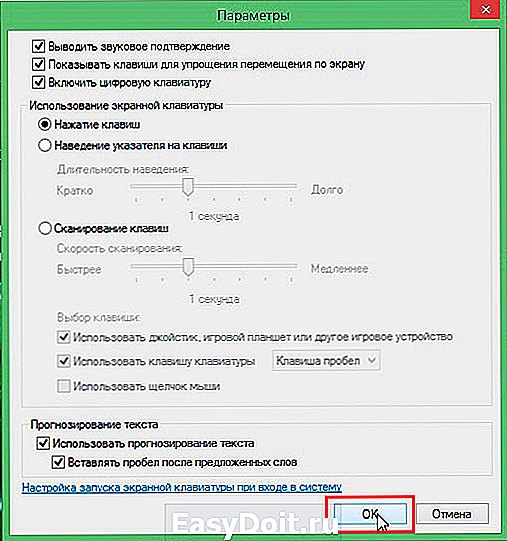
После изменения параметров, не забываем кликнуть OK.
Еще хотелось бы отметить, что при нажатии Fn за место цифр появляются кнопки F1-F12. При включении цифровой клавиатуры чтобы получить доступ к цифрам нажмите Num Lock.
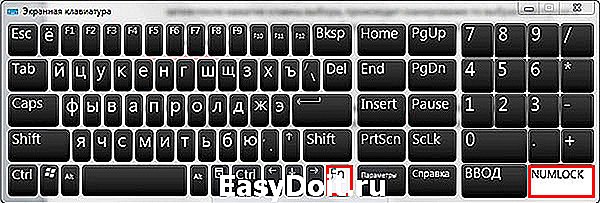
В Windows 7, 8 различий в экранной клавиатуре практически нет за исключением того, что в восьмерке есть ряд дополнительных кнопок для улучшенного управления. Это кнопки Nav (перейти), Mv Up (вверх), Mv Dn (вниз), Dock (закрепить), Fade (исчезание).

Вот мы и рассмотрели все способы, как включить экранную клавиатуру на Windows 7, 8, а также процесс запуска, отключения ее автозагрузки. Виртуальное устройство ввода полностью имитирует действия кнопок обычной клавиатуры с возможностью настройки под свои потребности.
Настройка клавиатуры в Windows 7, 8, 10
Настройка клавиатуры на ноутбуке и персональном компьютере в принципе не отличается и зависит от операционной системы: Windows XP, Windows Vista или Windows 7, 8, 10. На самом деле, отличается лишь «ПУТЬ», по которому вызываются свойства клавиатуры для дальнейшей настройки.
Клавиатуру настраивают в диалоговом окне Свойства Клавиатуры. В Windows 7: Пуск > Панель управления > Клавиатура.
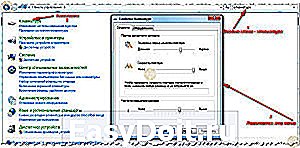
Свойства клавиатуры — нажмите, чтобы увеличить.
Свойства клавиатуры в других операционных системах Windows открывают либо через панель управления, либо выбором пункта Свойства в контекстном меню индикатора на Панели индикации.
В Windows 7 окно настройки свойств клавиатуры имеет две вкладки: Скорость и Оборудование. На вкладке Скорость можно ничего не настраивать. Лишь тем, кто по роду деятельности набирает очень много текстов, имеет смысл задать минимальную величину задержки перед повтором символов и максимальную скорость их повтора. Оба эти параметра влияют на то, с какой скоростью вводятся символы, когда клавиша нажата и удерживается в нажатом положении длительное время.
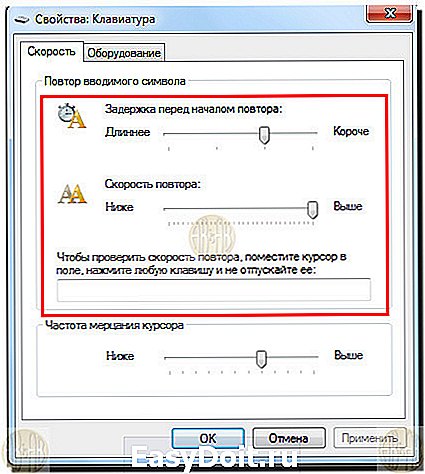
Настройка клавиатуры
На вкладке Оборудование можно проверить «состояние» работы клавиатуры.
Для того, чтобы настроить в Windows 7 — Язык и его отображение в трее, необходимо перейти: Пуск > Панель управления > Часы, язык и регион > Язык и региональные стандарты > в появившемся окне на вкладке «Языки и клавиатуры» нажимаем — Изменить клавиатуру .
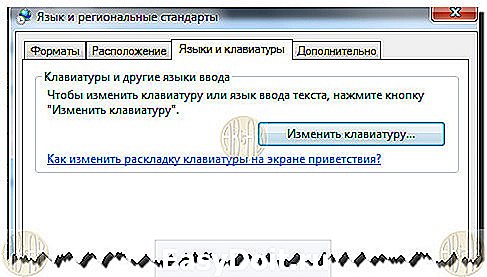
Либо просто щелкнуть правой кнопкой мыши на индикации текущего языка и нажать — Параметры, появляется следующее меню:

Средствами вкладки «Языки и службы текстового ввода» , можно создать на компьютере разные языковые раскладки. Обычно используют две: для русского языка и английского. Те, кто много работает с другими языками, например с немецким, могут дополнительно установить поддержку немецкого языка. В этом случае переключаться между языками станет труднее — придется перебирать раскладки по очереди.
Окно настройки свойств клавиатуры до Windows 7 имеет две вкладки: Скорость и Язык. На вкладке Скорость можно ничего не настраивать. Лишь тем, кто по роду деятельности набирает очень много текстов, имеет смысл задать минимальную величину задержки перед повтором символов и максимальную скорость их повтора. Оба эти параметра влияют на то, с какой скоростью вводятся символы, когда клавиша нажата и удерживается в нажатом положении длительное время.Средствами вкладки Язык можно создать на компьютере разные языковые раскладки.
Чтобы добавить поддержку дополнительного языка, нажмите Добавить и выберите нужный язык в раскрывающемся списке диалогового окна Добавление языка. Раньше эта настройка требовала обязательного наличия дистрибутивного компакт-диска с операционной системой — в конце операции его требовалось вставить в дисковод, сейчас все просто, добавил, нажал применить и готово.
Одна из раскладок должна быть назначена используемой по умолчанию. Несмотря на то что по-русски мы набираем больше текстов, чем по-английски, все-таки сделайте используемым по умолчанию английский язык. Это ничуть не помешает набору русскоязычных текстов, зато убережет от неправильного воспроизведения символов в некоторых программах, сделанных отечественными программистами (очень редко).
Кстати, если столкнетесь с таким дефектом, будете знать, как его быстро устранить.
Выберите один из двух возможных способов переключения раскладок: либо комбинацией клавиш ALT слева + SHIFT, либо CTRL + SHIFT, во вкладке — переключение клавиатуры .
Обратите внимание на то, что оба эти способа стабильно работают. Существуют конечно и специальные программы, позволяющие переключать раскладки гораздо более комфортно, но их надо проверять и проверять. Если на компьютере вдруг начнет странно себя вести или вообще перестанет работать какая-то давно используемая программа, спросите себя: «А не устанавливал ли я в последнее время какой-нибудь замечательный переключатель клавиатуры?»
Последнее, что надо сделать, — установить флажок — Отображать индикатор языка на Панели задач, в Windows 7 — Закреплена в панели задач.
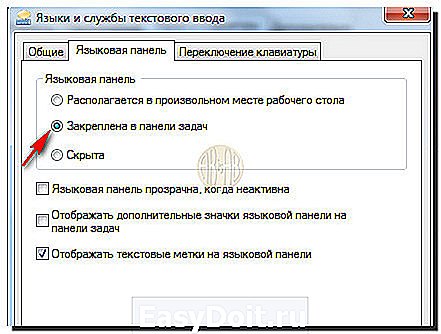
С его помощью можно переключать раскладки мышью (хотя клавиатурой это делать удобнее), но не это главное. Главное — что вы всегда будете видеть, в каком состоянии находится клавиатура. При вводе паролей, которые не отображаются при наборе, следить за индикатором раскладки очень полезно.
Как настроить клавиатуру на компьютере windows 7
Прежде чем настроить клавиатуру «под себя» пользователю следует внимательно изучить применяемые с этой целью приемы. Лишь после этого он вправе рассчитывать на полное использование всех ее функциональных возможностей и повышение скорости набора.
Какие есть способы настройки
После того как устройство ввода печатных знаков подключено – следует отстроить его таким образом, чтобы работать с компьютером или ноутбуком было максимально удобно.

Среди известных вариантов этой процедуры можно выделить следующие:
- Настройка базовых параметров подключаемого устройства.
- Установка стандартов языка.
- Выбор сочетания клавиш для переключения языковой раскладки.
Рассмотрим каждую из этих составляющих более подробно.
Базовая настройка
Базовые настройки для Windows 7 предполагают установку основных параметров клавиатуры, как устройства ввода. Порядок действий при этом следующий:
- Сначала вызывается «Панель управления».
- Выйдя в нее, следует установить «Крупные значки», а затем перейти в раздел «Клавиатура».
- После нажатия кнопки мышью по нему должно открыться окно «Свойства» с вкладками «Скорость» и рядом с ней – «Оборудование» (фото слева).
- При переходе на первую из них обнаружится несколько ползунковых позиций, одна из которых ответственна за задержку перед повтором а вторая – за допустимую скорость ввода повторяющихся знаков.
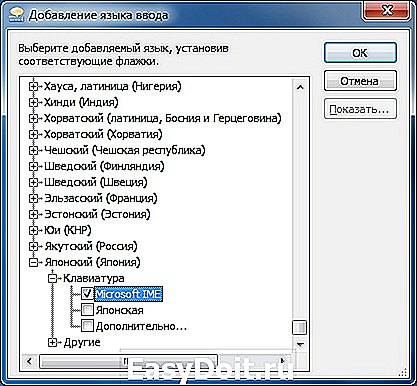
С их помощью выбираются наиболее подходящие для работы значения параметров. Проверить правильность их отстройки можно в размещенной ниже строке.
Обратите внимание! Здесь же выставляется приемлемое по частоте мерцание курсора.
На вкладке «Оборудование» отображаются все устройства данного типа. Кликнув по вставке «Свойства» можно получить исчерпывающую информацию о каждом из них, а именно (фото справа):
- Просмотреть его состояние (что и как работает).
- Получить необходимые сведения о драйвере и разобраться с тем, стоит ли его удалять с целью обновления.
- Выбрать параметры электропитания, то есть указать, что посредством клавиатуры можно выводить ПК из режима «сна».
Последняя опция присутствует лишь в некоторых версиях Windows 7, однако она не имеет определяющего значения для работы периферийного устройства.
Языки и региональные стандарты
Для правильной интерпретации вводимых с клавиатуры символов важно грамотно настроить ее раскладку, значки выбора которой отображаются в панели уведомлений. Для выхода в соответствующее меню потребуется проделать следующие операции:
- Вызвать контекстное меню языковой панели и выбрать пункт «Параметры».
- При появлении окошка «Язык и региональные стандарты» кликнуть по вкладке «Общие» (фото слева).
- Далее следует выбрать один из языков, который будет считаться основным по умолчанию (он устанавливается автоматом при запуске ПК).

Дополнительная информация! При отсутствии языковой панели можно выйти на закладку «Общие» через «Язык и региональные стандарты».
После этого нужно перейти на вкладку «Языковая панель» и закрепить ее в трее. Для назначения сочетания клавиш, посредством которых будет меняться раскладка, потребуется выбрать закладку «Переключение клавиатуры (рядом с «Общие»). В ней нужно выделить удобную комбинацию, а затем кликнуть по полю «Сменить».
Как настроить клавиатуру на Windows 7: пошагово
Типовая методика настройки клавиатуры для системы Windows 7 включает следующие операции:
- Сначала пользователь настраивает скорость ввода символов и изменяет задержку повтора согласно уже рассмотренному ранее алгоритму.
Важно! Для начинающих пользователей (новичков) значение второго из этих параметров желательно выбрать как можно больше.
- Со временем, когда появится определенный опыт работы с клавиатурой, задержку повтора допускается уменьшить.
- На следующем шагу настроечных операций нужно заняться выбором базовой раскладки.
- Используемый по умолчанию язык после загрузки ОС должен отображаться в соответствующей панели, расположенной рядом с треем.
- Открыв посредством его контекстное меню, удается настроить языковые стандарты в виде, удобном для каждого отдельного пользователя.
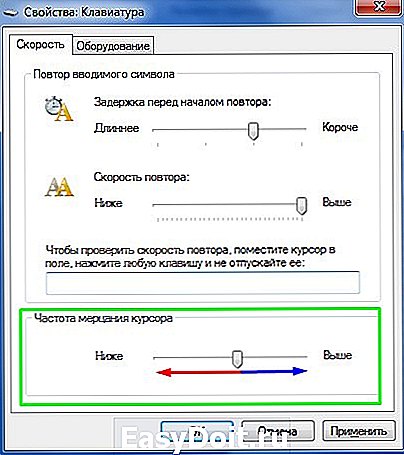
Особое внимание следует уделить настройке автоматического переключения раскладки, потребность в которой чаще всего возникает, когда приходится работать сразу с двумя языками. Для этих целей больше всего подходит специальное приложение под названием «punto switcher», установку которого также относят к настроечным процедурам.
Установленная утилита обеспечивает автоматическую смену раскладки, которая выбирается по отслеживанию последовательности нажатия отдельных клавиш. Пользователь в данной ситуации никак не участвует в ее смене. К разряду настроек при работе в Windows 7 относят и устранение возникающих при этом неполадок.
Устранение проблем
К основным проблемным местам технического характера следует отнести:
- Система не может «определить» данную модель клавиатуры.
- На табло не загораются лампочки, свидетельствующие о нормальном рабочем режиме.
- Разряжены элементы питания (у беспроводных моделей).
Для устранения этих неполадок потребуется проверить правильность подсоединения устройства к ПК и исправность проводников, посредством которых оно подключается к USB порту.
Обратите внимание! На проводах не должно быть хорошо различимых повреждений в виде резких изломов и надрезов.

В беспроводных образцах изделий этого класса при возникновении проблем в первую очередь следует сбросить «подсевшие» элементы питания.
Если настройка осуществляется при подключении клавиатуры с нестандартным функционалом – Windows 7 может ее просто не распознать. Чаще всего это объясняется тем, что система не располагает подходящим для данного устройства драйвером. В этом случае потребуется скачать его с прилагаемого к клавиатуре диска либо найти в Интернете соответствующее программное обеспечение. Оно обычно размещается на официальном сайте производителя данной модели.
Источник: www.easydoit.ru
Не работает клавиатура на ноутбуке, что делать: методы решения проблемы

Решение проблем
Автор Neutronfan Просмотров 1.6к. Опубликовано 24.04.2023
Когда имеешь дело с ноутбуком, встроенная клавиатуры – это неотъемлемый элемент конструкции, без которого выполнение множества операций становится физически недоступно, либо сопровождается минимальным уровнем комфорта.
В сегодняшней статье я предоставлю информацию, что делать рядовому пользователю, когда на ноутбуке не работает клавиатура. Расскажу о способах решения проблемы + методах ее предотвращения.
Как временно исправить ситуацию?
Если на ноутбуке у пользователя отказала встроенная клавиатура – это ситуация не из разряда «конец света». У современного пользователя ПК почти всегда в запасе имеется как минимум два варианта временного решения проблемы.
Чем заменить сломанную клавиатуру ноутбука:
- воспользоваться USB-клавиатурой. Почти у каждого второго пользователя ноутбука дома имеется обычная клавиатура. Некоторым взять периферийное устройство можно со стационарного ПК;

- беспроводная клавиатура. Подключается к ноутбуку через Bluetooth или по Wi-Fi технологии. Во втором случае принцип работы аналогичен беспроводным мышам – к USB-порту ноутбука подключается специальный приемник сигнала, а клавиатура синхронизируется уже с самим Wi-Fi адаптером;

- использование экранной клавиатуры. Входит в стандартный набор инструментов операционной системы Windows. Для доступа элементу необходимо перейти в параметры системы и выбрать категорию специальных возможностей.

Каждый из трех выше представленных вариантов может только временно решить проблему пользователя. Таскать за собой постоянно клавиатуру неудобно, а использование экранного аналога инструмента очень ситуативно и для обычного набора текста с несенсорного экрана вообще не воспринимается. Выход – разобраться в чем проблема со встроенным периферийным устройством.
Разбор проблем + рекомендации, что делать если не работает на ноутбуке клавиатура
Существует 2 типа проблем – программная часть и аппаратные неисправности. Если с первым вариантом пользователь может справиться самостоятельно в 90% случаев, то для ремонта механической поломки клавиатуры чаще всего приходится прибегнуть к услугам квалифицированных мастеров.
1) Что делать, если не работает часть клавиатуры

Проблема распространена на ноутбуках с расширенной клавиатурой, где в правой части имеется обособленный цифровой блок с набором функциональных клавиш. Возникает ситуация, когда пользователь желает воспользоваться более быстрым вводом цифр справа, но при нажатии клавиш ничего не печатается.
Причина может состоять в:
- отключенном блоке;
- включенной опцией управления указателем с клавиатуры.
Решением первой причины станет нажатие единственной клавиши — Num Lock. Именно она ответственна за включение и выключение правого цифрового блока расширенной клавиатуры на ноутбуках.
Как отключить опцию управления указателем мыши:
- Переходим в меню «Пуск» и начинаем вводить словосочетание раздела «Панель управления». ЛКМ вызываем новое окно настроек.

- По умолчанию настройки в панели управления расположены по категориям. Если вы не меняли значение на плитку или список, то выбираем категорию в правом нижнем углу страницы.

- Внутри останавливаем выбор на центре специальных возможностей.

- В новом окне настроек немного прокручиваем вниз колесиком или ползунком и выбираем пункт упрощения работы с мышкой.

- Убираем галочку из пункта «Включить управление указателем с клавиатуры» и применяем изменения. Останется нажать клавишу «Ок».

Инструкция выше актуальна для операционных систем Windows выше 7 версии. Если у вас до сих пор стоит XP или ниже, найти соответствующий раздел с настройками можно будет через окно специальных возможностей во вкладке мыши. Также убираем галочку, сохраняем настройку и радуемся жизни.
2) Аппаратные причины почему не работает клавиатура на ноутбуке
[adsense2]
В данную категорию относят неисправности физического характера – загрязнения, залипания, окисление контактов и тому подобное. Порядка 30% ситуаций пользователь может решить самостоятельно, а в остальных 70% без покупки с последующей заменой деталей не обойтись. О методах диагностики элементарных проблем я расскажу ниже.
А) Загрязнение клавиш

Если человек в принципе не слышал о таком понятии как чистка ноутбука, то картина как на фото выше для его устройства – это вполне закономерное следствие 2-3 летней эксплуатации в активном режиме. Если ноут брать с собой на активный отдых, то довести оборудование до подобного состояния можно и за пару месяцев.
О методах чистки клавиатуры ноутбука расскажу отдельной таблицей.
| USB-пылесос | Специализированный инструмент, которым часто пользуются в мастерских при чистке компьютерного оборудования. Благодаря адаптивным насадкам пользователь сможет очистить даже очень узкие расстояния между клавиш. Единственный минус – затраты на покупку редко используемого оборудования. | ★★★★ |
| Липучки | Популярный нынче товар из Китая, который внешне напоминает лизуна. После придавливания субстанции к клавише, желеобразный липкий слой заполняет пространство возле нее, захватывая за собой большинство пыли с мелкими кусочками мусора. | ★★★ |
| Пылесос | Эконом вариант прочистки внешней части клавиатуры. Особенно хорошо себя показывают пылесосы с реверсным режимом. После продувки советую промыть поверхность клавиатуры спиртовой салфеткой. | ★★ |
Каждый из трех вышеописанных инструментов не может на 100% устранить загрязнение внутренней части. Если на ноутбуке тонкие зазоры между сеткой и клавишами, для избавления от залипания поверхностной чистки будет недостаточно , придется раскручивать ноутбук и снимать элемент полностью.

В отношении самих клавиш ситуация попроще. Почти на всех моделях снять клавиши можно обычным поддеванием основы. Главное, не сломать защелки в процессе усердного снятие и чистки.
Важно! У многих современных моделей доступ к нижней части клавиатуре возможен только после полного разбора ноутбука. Сделать это в домашних условиях без опыта могут единицы. Если не хотите только усугубить ситуацию, советую сдать ноутбук на чистку в сервисный центр.
При наличии опыта в разборе подобной техники (например, смена термопасты), можно руководствоваться инструкциями с интернета для собственной модели оборудования. С общим алгоритмом чистки ноутбука вы можете ознакомиться в рамках других статей моего сайта.
Б) Проблемы с контактами или шлейфом

[adsense3]
Здесь следует подбираться к нижней части клавиатуры – ее шлейфу и контактам соединения. Для получения доступа к элементам в 95% случаев необходимо частично или полностью разобрать нижнюю часть ноутбука.
Как добраться к шлейфу:
- Вооружаемся крестообразной + плоской отверткой и в дополнение иголкой для поддевки защелок нижней крышки ноутбука. Параллельно извлекаем батарею.

- Клавиатура может крепиться как на защелки, так и шурупы. В последнем случае потребуется использовать отвертку по периметру нижней части и открутить все винтообразные крепежи периферийного устройства ввода.

- Теперь открываем верхнюю крышку на максимально допустимый угол. Поддеваем одну сторону клавиатуры и под нее подставляем иглу. Последовательно поддеваем фиксаторы отверткой.

- После отщёлкивания клавиатуры, мы доберемся до шлейфа устройства. Для его отсоединения и дальнейшей очистки, предварительно нужно приподнять черную рамку сверху.

- Выдергивать шлейф резкими движениями нельзя. Отсоединяем клавиатуру с особой осторожностью.

- Прочищаем подмембранное пространство спиртовой салфеткой и даем пару минут для высыхания. То же самое проделываем с контактами самого шлейфа.

Когда чистка завершена, вставляем клавиатуру и фиксируем ее в корпусе по обратному ранее алгоритму. Из-за хрупкости большинства элементов устройства ввода, совершать все движения рекомендую с предельной осторожностью.
В) Механическое повреждение или «заливка»

[adsense4]
Многие из нас грешат обедами на рабочем месте у ноутбука, а потому ситуации заливания клавиатуры – это одна из самых популярных проблем в сервисных центрах. Вне зависимости от типа жидкости, клавиатура страдает в 100% случаев. Естественно, от последствий сладкого кофе тяжелее избавиться, нежели от проблем после зеленого чая без сахара, но факт проблемы остается неизменным.
Что делать если залил клавиатуру ноутбука:
- Отключить питание.

- При возможности, вытянуть батарею.

- Перевернуть клавиатурой кверху и оставить в таком положении на пару часов.
- Дождаться просыхания – это занимает 3-5 суток.
- Разобрать самостоятельно и прочистить пострадавшие элементы от сиропа или отнести в сервисный центр.
Сразу включать ноутбук даже после просыхания настоятельно не рекомендую. С вероятностью 50%+ будет короткое замыкание, которое увеличит исходную стоимость ремонта в несколько раз как минимум.
Важно! Для просушки не используйте внешние устройства по типу тепловентиляторов, фенов и прочего. Такой подход может перегреть отдельные компоненты платы, приведя их в полную непригодность.
При механических повреждениях обычно выходит из строя только несколько клавиш. Если «отпала» вся клавиатура сразу, то в 70% случаях виноваты контакты шлейфа. Придётся раскручивать и переподключать оборудование заново.
3) Разбор программных причин
[adsense5]
Факторы программного характера, приводящие к отказу работы клавиатуры ноутбука, почти всегда неочевидны. Чтобы исключить ряд популярных ситуаций, пользователю придется проверить последовательно каждую из них.
А) Виноват «Быстрый запуск» ОС
Ситуация выглядит так – пользователь запускает ноутбук после его выключения, но клавиатура не работает. После перезагрузки системы, проблема решается самостоятельно. Если подобное носит периодический или постоянный характер, проблема скорее всего кроется в низкой скорости прогрузки драйверов компонента.
Как решить проблему:
- Запускаем контекстное меню кнопке «Пуск».

- Через поиск находим панель управления.

- Справа вверху выбираем отображение крупными значками, а потом справа снизу находим пункт по электропитанию.

- В левой панели выбираем строку с назначением действий кнопкам питания.

- Теперь пункт изменения параметров.

- Убираем галочку и сохраняемся.

Чтобы изменения вступили в силу, требуется перезагрузить операционную систему. Теперь длительность загрузки увеличится, но драйвера клавиатуры «отваливаться» должны перестать. Если проблема не исчезла, проверяем далее.
Б) Системный мусор

[adsense6]
Как правило, при большом скоплении мусорных системных файлов клавиатура будет только изредка не откликаться нажатиям , но пользователь может такое поведение спутать с залипанием. Чтобы сразу исключить подобный вариант, советую сделать произвести очистку системы одной из доступных вам утилит. Тот же CCleaner сейчас стоит почти у всех.
Решение вопроса неработающей клавиатуры на Windows 7, 8, 10
В) Проблемы с драйверами
[adsense7]
Нередко виновниками периодических подвисаний клавиш и отказа самой клавиатуры до следующей перезагрузки ОС является криво установленный или обновленный драйвер оборудования. Для решения проблемы достаточно переустановить дрова, или обновить их до последней версии вручную.
Как обновить драйвера клавиатуры ноутбука:
- Запускаем контекстное меню на кнопке «Пуск».
- Выбираем диспетчер устройств.

- Ищем категорию с клавиатурой и разворачиваем ее.

- Выбираем нашу встроенную клавиатуру ноутбука и вызываем на ней контекстное меню правой клавишей мыши. В нем останавливаемся на пункте обновления драйверов.

- Выскочит сообщение о методе поиска необходимого ПО. Выбираем первый вариант – в автоматическом режиме.

- Ожидаем пару минут и перезагружаем ноутбук.
Более жесткий вариант решения вопроса – полное удаление драйвера и его последующая установкой с нуля. Найти установочные файлы можно на официальном сайте поставщика по серийному номеру. Иногда достаточно указать просто модель устройства.
В список других проблем из-за которых на ноутбуке не работает клавиатура, я отнесу также криво ставшие обновления системы и активированная функция залипания клавиш. В первом случае делается откат ОС до последней рабочей точки восстановления, а во втором достаточно просто выключить режим залипания для клавиатуры.
Источник: blogsisadmina.ru
Клавиатура компьютера не реагирует на нажатия – как снять блокировку
Вашей кошке нравится гулять по столу, за которым стоит компьютер, и теперь клавиатура не реагирует на команды? На вашем ноутбуке некоторые клавиши перестали работать? Не отчаивайтесь. Возможно, внимательно проверив состояние клавиатуры или изменив некоторые системные настройки, вы сможете решить проблему самостоятельно.
Я не могу гарантировать вам 100% безопасное решение – если клавиатура сломана и у вас нет навыков, чтобы отремонтировать её самостоятельно, вам придётся обратиться к специалисту или даже заменить её – но если вы попытаетесь использовать мои советы о том, как разблокировать клавиатуру ПК, я могут вас приятно удивить.
Вы готовы заняться этим? Если ваш ответ утвердительный, не теряйте больше времени, уделите несколько минут себе и попробуйте реализовать различные решения, которые вы найдёте ниже: если вам повезёт, вы сможете разблокировать клавиатуру компьютера, не обращаясь ни к кому за помощью (кроме меня).

Приятного чтения и удачи во всём!
Предварительные операции
Перед выполнением любой другой операции, поскольку вы не можете использовать клавиатуру, активируйте виртуальную клавиатуру на своем ПК: эта предварительная операция позволит вам настроить виртуальную клавиатуру для использования с мышью для ввода текста и доступа ко всем настройкам, когда вам нужно будет разблокировать «физическую» клавиатуру компьютера.
Чтобы активировать виртуальную клавиатуру в Windows, с помощью мыши откройте меню «Пуск» → Специальные возможности Windows (Все программы → Стандартные → Специальные возможности, если вы используете версию Windows более раннюю, чем 10) и вызовите экранную клавиатуру.
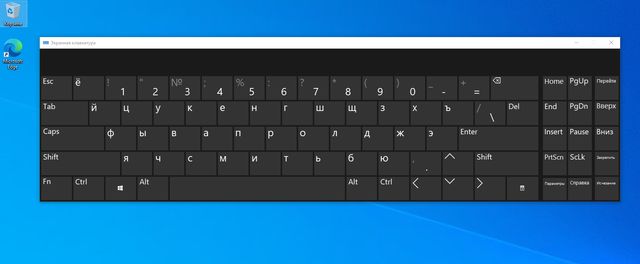
Проверьте клавиши блокировки
Если ваша клавиатура не полностью заблокирована, но ведёт себя странно, например, она не позволяет вам вводить буквы, а только цифры и символы, ваша проблема может быть связана со случайным нажатием одной из клавиш блокировки.
Фактически, на клавиатурах ПК есть клавиши, называемые замками, которые при нажатии изменяют поведение всех остальных клавиш. Если говорить более детально, то есть клавиша Num Lock , которая активирует набор цифр и символов, есть клавиша Caps Lock , которая активирует набор заглавных букв, и клавиша Scroll Lock , которая позволяет использовать клавиши со стрелками для прокрутки текстового окна вместо перемещения курсора.
Как правило, на клавиатурах настольных ПК клавиши блокировки характеризуются наличием световых индикаторов, сигнализирующих об их активации (так что вы можете легко увидеть их состояние). Чтобы активировать или деактивировать их, просто нажмите на один раз.
На ноутбуках ситуация иная: клавиши блокировки часто связаны с функциональными клавишами (например, F11 или F12 ), и для их активации или деактивации необходимо нажимать их вместе с клавишей Fn .
Если отключение клавиш блокировки не помогло, вы можете попытаться разблокировать клавиатуру, удерживая нажатой клавишу Shift в течение нескольких секунд или удерживая одновременно левую и правую клавиши Shift в течение нескольких секунд. Попробуйте – это ничего не стоит!
Проверьте соединения и электропитание клавиатуры
Очень часто, когда вы сталкиваетесь с проблемой, вы склонны думать о худшем и недооценивать тривиальные решения, которые затем оказываются эффективными. В свете сказанного, хотя это может показаться банальным советом, я предлагаю вам проверить соединения и источник питания клавиатуры.
- Клавиатура подключена кабелем – убедитесь, что клавиатура подключена правильно и не имеет повреждений (что может привести к неисправности периферийного устройства).
- Беспроводная клавиатура – убедитесь, что батареи заряжены и USB-ключ, используемый для связи с ПК (или адаптер Bluetooth), правильно подключены к компьютеру.
Ещё один тест, который вы можете сделать, – это перезагрузить компьютер, войти в BIOS и посмотреть, работает ли клавиатура внутри последнего. Если клавиатура не заблокирована в BIOS, это означает, что у неё нет аппаратных проблем и, следовательно, она не работает из-за проблем с программным обеспечением.
Очистите клавиатуру
Ваша клавиатура работает, но некоторые клавиши не реагируют? Тогда, вероятно, внутри неё скопилась пыль или другие загрязнения. Чтобы устранить проблему, вам необходимо очистить клавиатуру.

Для этого возьмите очень тонкую отвертку или другой инструмент, чтобы поднимать клавиши, баллончик со сжатым воздухом, изопропиловый спирт и ватный тампон, и используйте их для тщательной очистки клавиатуры.
После того, как вы нашли то, что вам нужно, чтобы очистить клавиатуру, отключите её от компьютера (если у вас настольный компьютер) или, если у вас ноутбук, отключите его от источника питания. Затем переверните его вверх дном и несколько раз похлопайте по спине, чтобы «переместить» пыль, крошки и другие загрязнения, накопившиеся с течением времени.
На этом этапе аккуратно подденьте застрявшие клавиши с помощью отвертки (или специального инструмента, который вы решили использовать), выполните общую очистку клавиатуры сжатым воздухом и используйте ватный тампон, смоченный в спирте, для очистки внутренних поверхностей клавиш. По окончании процедуры опустите клавиши, и они снова должны работать нормально.
Если, несмотря на очистку, клавиши по-прежнему не работают, извините, но вам просто нужно купить новые клавиши и установить их, следуя руководству производителя.
Настройте специальные возможности
Часто проблемы, связанные с блокировкой клавиатуры, связаны с тривиальными проблемами конфигурации Windows, в частности, со случайной активацией функций, связанных с доступностью (которые, как легко понять, позволяют вам изменить поведение клавиатуры в соответствии с потребности тех, кто по тем или иным причинам не может использовать эту периферию «стандартным» способом).
Чтобы изменить настройки, относящиеся к специальным возможностям в Windows, нажмите кнопку «Пуск» (значок флажка в нижнем левом углу экрана), введите «Панель управления » в открывшемся меню и выберите классическую панель управления Windows из результатов поиска.
В открывшемся окне щелкните значок Специальные возможности, выберите пункт Изменение параметров клавиатуры (под заголовком «Центр специальных возможностей») и снимите флажки с параметров специальных возможностей:
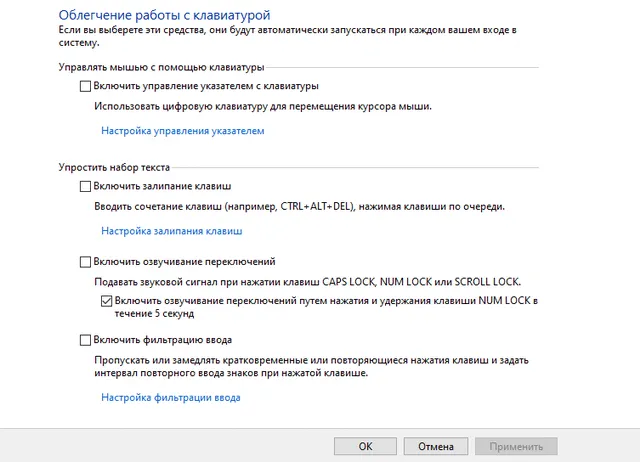
- Включить залипание клавиш – функция, которая позволяет составлять комбинации клавиш, нажимая только одну клавишу за раз, вместо того, чтобы удерживать одну или несколько клавиш и одновременно нажимать другие.
- Включить озвучивание переключений – включение или отключение звуковых сигналов при нажатии клавиш блокировки, таких как Num Lock, Caps Lock и Scroll Lock.
- Включить фильтрацию ввода – функция игнорирования или замедления коротких или повторяющихся нажатий клавиш.
Как только вы отключите эти настройки, клавиатура должна разблокироваться и снова заработать правильно.
При желании можно оставить функции специальных возможностей включенными и предотвратить их автоматическую активацию нажатием определенных клавиш на клавиатуре. Часто проблемы с «блокировкой» клавиатуры возникают из-за случайного нажатия клавиш, таких как Shift , в течение длительного времени или несколько раз подряд.
Чтобы отключить автоматическую активацию функций специальных возможностей без полного отказа от них, нажмите на элемент Настройка залипания клавиш и Настройка фильтрации ввода на панели управления (область «Специальные возможности») и снимите флажок с таких опций, как «Включать залипание клавиш при пятикратном нажатии Shift» и «Включать режим фильтрации ввода при удерживании правой клавиши Shift более 8 секунд».
Переустановите клавиатуру в диспетчере устройств
В некоторых случаях клавиатура не распознается компьютером из-за проблем с драйверами. Удаление устройства из Диспетчера устройств (панель Windows, которая позволяет вам управлять всеми устройствами внутри ПК или подключенными к нему) позволит системе снова обнаружить его, что может решить проблему очень быстрым способом.
Чтобы удалить клавиатуру из диспетчера устройств, нажмите кнопку «Пуск» правой кнопкой мыши и выберите «Диспетчер устройств» в открывшемся меню.
В открывшемся окне выберите пункт Показать скрытые устройства из меню Вид (вверху), затем разверните элемент Клавиатуры, щёлкните правой кнопкой мыши название вашей клавиатуры, выберите в открывшемся меню пункт Удалить устройство и подтвердите удаление.
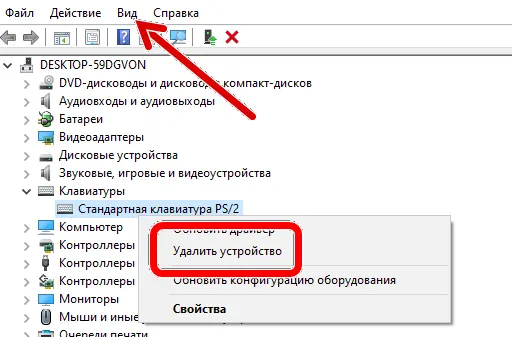
Когда закончите, перезагрузите компьютер, и Windows снова должна распознать клавиатуру, что позволит вам использовать её.
Проверьте программы, которые блокируют клавиатуру
Если вы используете компьютер совместно с другими пользователями (например, членами вашей семьи), блокировка клавиатуры может быть вызвана программным обеспечением, установленным для этой цели. Существует специальное программное обеспечение, предназначенное для предотвращения использования клавиатуры и мыши в определенных обстоятельствах.
Если вы подозреваете, что кто-то из членов вашей семьи или друзей мог установить подобное решение на ваш компьютер, перейдите в меню «Пуск» → «Параметры Windows» (значок шестерёнки, расположенный в меню «Пуск»), выберите пункт «Приложения» – откроется список программ, установленных на вашем компьютере: если среди них есть «подозрительные», которые, по вашему мнению, могут повлиять на работу клавиатуры, удалите их, нажав на их название, а затем нажмите кнопку Удалить .
Если вы используете версию Windows старше 10, вы можете получить доступ к списку программ, установленных на вашем ПК, выбрав «Пуск» → «Панель управления» и выбрав «Удалить программу» в открывшемся окне.
Запустите проверку на вирусы
Маловероятно, что вирусы заблокируют клавиатуру вашего компьютера (обычно они наносят гораздо больший урон!). В любом случае, если ни одно из упомянутых до сих пор решений не помогло, попробуйте установить хороший антивирус и запустите полное сканирование системы.
В случае дальнейших проблем
Если после применения всех предложений, содержащихся в предыдущих параграфах, вы продолжаете спрашивать себя, как разблокировать клавиатуру компьютера, который не реагирует, очевидно, вы продолжаете сталкиваться с проблемами, связанными с её использованием.
Что ж, скорее всего, это связано с аппаратными проблемами рассматриваемого устройства. Как их решить? Если ваша клавиатура или ноутбук всё ещё находятся на гарантии, вы можете попробовать связаться со службой поддержки производителя и попросить заменить или отремонтировать устройство.
Если же, с другой стороны, идти по этому «пути» невозможно, подумайте о покупке новой клавиатуры.
Источник: windows-school.ru